U kunt contactpersonen importeren van een andere e-mailprovider of een ander account naar uw Outlook.com-account.
Stap 1: uw lijst met contactpersonen van uw e-mailprovider exporteren naar een CSV-bestand
Wanneer u uw contactpersonen exporteert, worden deze gewoonlijk opgeslagen in een bestand met door komma's gescheiden waarden (CSV).
-
Outlook.com : zie Contactpersonen vanuit Outlook.com exporteren naar een CSV-bestand.
-
Outlook voor Windows: zie Contactpersonen exporteren vanuit Outlook.
-
iCloud, Zie Uw iCloud-contactpersonen exporteren naar een vCard-bestand (.vcf).
-
Gmail, Zie Gmail help.
-
Yahoo! Mail, Zie Yahoo! Mail help.
Tips:
-
Als u uw eigen lijst met contactpersonen wilt importeren, raadpleegt u Uw eigen sjabloon voor het importeren van contactpersonen maken hieronder.
-
Als het bestand geen UTF-8-codering heeft, herkent het importhulpprogramma mogelijk niet alle tekst en wordt tekst niet correct weergegeven.
Stap 2: de contactpersonen importeren in uw Outlook.com-account
Gebruik een bestand met door komma's gescheiden waarden (CSV) om uw contactpersonen te importeren in uw Outlook.com-account.
-
Selecteer in Outlook.com

-
Selecteer aan de rechterkant op de werkbalk Beheren > Contactpersonen importeren.
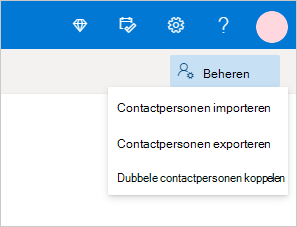
-
Selecteer Bladeren, kies het CSV-bestand en selecteer Openen.
-
Selecteer Importeren.
Indien mogelijk kunt u één contactpersoon vanuit Outlook.com naar een CSV-bestand exporteren om als een sjabloon te gebruiken. U kunt ook Microsoft Excel gebruiken om uw eigen bestand te maken voor het importeren van contactpersonen.
-
Een nieuwe, lege werkmap maken
-
Voeg een of meer van deze populaire items toe als kolomkoppen in rij 1:
-
Voornaam
-
Tweede voorletter
-
Achternaam
-
Titel
-
Achtervoegsel
-
Bijnaam
-
E-mailadres
-
E-mailadres 2
-
E-mailadres 3
-
Telefoon thuis
-
Telefoon werk
-
Telefoon werk 2
-
Mobiel nummer
-
Bedrijf
-
Adres thuis
-
Plaats thuis
-
Provincie thuis
-
Postcode thuis
-
Land/regio thuis
-
Webpagina
-
Geboortedatum
-
Verjaardag
-
Notities
-
-
Begin een nieuwe rij voor elke contactpersoon en voeg aan elke kolom de gewenste gegevens toe. Er hoeft niet in elke kolom iets te staan.
-
Sla het bestand op als CSV UTF-8 (door komma's gescheiden).
Gewoonlijk kunt u contactpersonen importeren zonder u bezig te hoeven houden met de manier waarop de tekst in het CSV-bestand wordt opgeslagen. Als de contactgegevens echter tekens bevatten die niet voorkomen in het Engelse alfabet, zoals Griekse, Cyrillische, Arabische of Japanse karakters, kan dat voor problemen zorgen bij het importeren van contactpersonen. Daarom moet u het bestand met contactpersonen opslaan met UTF-8-codering als u die mogelijkheid hebt tijdens het exporteren.
Als u uw contactpersonen niet rechtstreeks via UTF-8 kunt exporteren, kunt u het geëxporteerde CSV-bestand converteren met behulp van Excel of apps van derden. De methode daarvoor verschilt tussen apps en app-versies.
UCSV-bestand converteren naar UTF-8 met behulp van Microsoft Excel 2016:
-
Maak in Excel een nieuw leeg document (werkmap).
-
In het menu Gegevens selecteert u Van tekst/csv. Blader naar het geëxporteerde CSV-bestand (mogelijk moet u daarvoor Tekstbestanden (...csv) inschakelen). Selecteer Importeren.
-
In het dialoogvenster dat wordt weergegeven kiest u onder Bestandsoorsprong de coderingsstandaard die ervoor zorgt dat de tekens in de tekst correct worden weergegeven, bijvoorbeeld Cyrillisch Windows 1251, en selecteer vervolgens Laden.
-
Controleer of tekens correct worden weergegeven in Excel.
-
Klik op Bestand > Opslaan als. Typ een naam voor het bestand en selecteer CSV UTF-8 (door komma's gescheiden) (*.csv) als bestandstype.
-
Selecteer Opslaan.
Nog steeds hulp nodig?
|
|
Als u ondersteuning wilt krijgen in Outlook.com, klikt u hier of selecteert u Help in de menubalk en voert u uw query in. Als de zelfhulp uw probleem niet oplost, schuift u omlaag naar Hebt u nog steeds hulp nodig? en selecteer Ja. Als u contact met ons wilt opnemen in Outlook.com, moet u zich aanmelden. Als u zich niet kunt aanmelden, klikt u hier. |
|
|
|
Voor andere hulp bij uw Microsoft-account en -abonnementen gaat u naar de Help voor account en facturering. |
|
|
|
Voer uw probleem hier in voor hulp en probleemoplossing bij andere Microsoft-producten. |
|
|
|
Post vragen, volg discussies en deel uw kennis in de Outlook.com-community. |
Als het niet lukt om contactpersonen te importeren in uw Outlook.com-account, raadpleegt u Problemen oplossen bij het importeren van contactpersonen in Outlook.com.
Verwante onderwerpen
Contactpersonen en lijsten met contactpersonen maken, weergeven en bewerken in Outlook.com
Contactpersonen exporteren van Outlook.com naar een CSV-bestand
E-mail, contactpersonen en agenda
van Outlook importeren en exporterenWelke versie van Outlook heb ik?
Uw andere e-mailaccounts toevoegen aan Outlook.com











